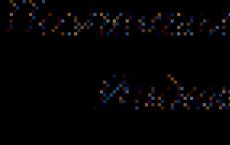Slanje MMS poruka. Upute za slanje besplatnog MMS-a sa računara na telefon
Tvoje pitanje:
Kako poslati MMS na mobilni uređaj?
Odgovor majstora:
Funkcija MMS poruka razlikuje se od SMS-a po tome što možete prenositi ne samo tekstualne poruke, već i datoteke. Postoje i besplatne i plaćene metode za slanje MMS poruka. Koristite bilo koji od njih ovisno o vrsti datoteke koju želite poslati i vašim ličnim preferencijama.
Da biste poslali MMS sa svog telefona, biće vam potrebna podešavanja paketa WAP/MMS usluga. U vašem početnom paketu, koji bi trebao doći uz vašu SIM karticu, možete pronaći broj korisničke podrške. Ako broj nedostaje, možete jednostavno otići na službenu web stranicu svog operatera, koju tamo možete pronaći. Neće vam biti teško pronaći telefon koji vam je potreban. Nazovite i recite nam model vašeg mobilnog uređaja. Aktivacija ove usluge je besplatna, ali same poruke podliježu tarifama. O cijenama ćete biti obaviješteni. Zatražite poruku s postavkama za svoj telefon, a zatim ih primijenite.
Da biste sa svog telefona poslali MMS poruku, potrebno je da uđete u meni za slanje multimedijalnih poruka, nakon čega treba da unesete broj primaoca i sastavite poruku. Također možete priložiti sliku, audio ili drugu datoteku. Pošaljite svoju poruku.
Također, možete koristiti usluge za razmjenu poruka na mreži. Ima dosta takvih stranica. Na primjer, jedna od ovih stranica je free-mms.ru. Potrebno je da pratite link http://www.free-mms.ru/index.php?r=sentmms/index, a zatim popunite sva obavezna polja. Odaberite prefiks broja, a zatim jednostavno popunite preostale znamenke. Unesite naslov i tijelo poruke, kao i broj telefona i ime pošiljaoca. Zatim otpremite sliku za slanje ili navedite vezu do nje i kliknite na dugme „Pošalji“.
Ako želite da pošaljete sliku, prvo je postavite na uslugu hostinga slikovnih datoteka. Na primjer, imglink.ru. Nakon toga kopirajte primljenu vezu za sliku i pošaljite je u poruci. Takođe, ovu radnju možete izvesti na dva načina. Prvi način je slanje SMS poruke sa svog telefona, a drugi je korištenje besplatne usluge razmjene poruka. Radnje koje izvodite slične su onima koje morate izvršiti prilikom slanja MMS poruka sa web stranice usluge. Potrebno je samo da umetnete link u svoju SMS poruku, zatim unesete broj primaoca i pošaljete ga.
Danas ćemo razgovarati o tome kako poslati MMS sa svog telefona na računar i nazad. Usluga razmjene multimedijalnih poruka vam omogućava da takve poruke šaljete i na druge mobilne uređaje i na e-mail adresu. Takva se operacija može izvesti bez dodatnih poteškoća.
Ispitivanje
Prije svega, da riješimo pitanje kako poslati MMS sa telefona na računar, uvjerimo se da mobilni uređaj podržava ovu funkciju. Informacije o tome dobijamo iz uputstava za uređaj. Osim toga, podrška za odgovarajuću tehnologiju je dokazana prisustvom stavke istog imena u meniju telefona.
Tehnička podrška
Prije slanja MMS-a sa vašeg telefona na računar, provjeravamo da li je odgovarajuća usluga aktivna. Telefonskim pozivom kontaktiramo službu tehničke podrške operatera i postavljamo konsultantu pitanje koje nas zanima. Ako se ukaže potreba, pružit ćemo dodatne informacije koje mogu biti potrebne zaposlenima kompanije. Ukoliko usluga nije aktivirana na broju koji koristite, obavještavamo vas o želji da je aktivirate ili sami aktiviramo MMS, uzimajući u obzir preporuke savjetnika.

Postavke
Da bismo poslali MMS na računar, proveravamo da li su parametri usluge ispravno navedeni u telefonu. Ako u njima pronađemo grešku, ponovo kontaktiramo službu za podršku i obavještavamo zaposlenika kompanije o modelu telefona koji se koristi. Kao rezultat toga, bit će nam poslana sistemska poruka koja sadrži parametre automatske konfiguracije.

Od nule
Prije slanja MMS-a sa vašeg telefona na računar, funkcija mora biti aktivirana ako ranije nije korištena. U tu svrhu ponovo pokrećemo telefon. Zatim, ako je potrebno, šaljemo MMS poruku bilo kakvog sadržaja na besplatni broj usluge koji je prethodno dao operater. Čekamo obavijest o uspješnoj aktivaciji funkcije.

Instrukcije
Završili smo sa pripremnim delom, a sada prelazimo direktno na rešavanje pitanja kako poslati MMS sa telefona na računar. Ukoliko odabrani operater pruža mogućnost slanja neograničenih multimedijalnih poruka uz pristupačnu pretplatu, mi ga povezujemo.

MMS sastavljamo na uobičajen način, ali umjesto broja primaoca upisujemo email. Ako ne možete da ga unesete jer se umesto slova upisuju brojevi, promenite način unosa na telefonu. Najčešće se to radi dugim pritiskom na tipku "Telefon". Nakon što izvršimo sve gore opisane korake, šaljemo i čekamo da se operacija završi. Provjeravamo da li je poruka stigla do primaoca. Imajte na umu da je MMS često skuplji od SMS-a.
Prikaz na PC-u
Pogledajmo sada pitanje kako gledati MMS putem računara. U nekim slučajevima korisnici mobilnih uređaja mogu postati zbunjeni jer njihov uređaj ne podržava razmjenu multimedijalnih poruka. Možda postoji i softverski kvar koji sprečava otvaranje poruke. U takvoj situaciji postavlja se pitanje kako gledati MMS preko računara.
Kako bismo riješili ovaj problem, povezujemo mobilni uređaj sa računarom. Sve poruke su u memoriji telefona, tako da moramo otići u odjeljak "Poruke" i pronaći željeni element. Osim toga, da biste riješili problem preuzimanja MMS-a na računalo, možete spremiti podatke na memorijsku karticu koja se koristi u mobilnom uređaju. Zatim povežite medij sa računarom i otvorite datoteku. Bez sinhronizacije telefona i računara, rešavanje problema je izuzetno problematično. Komunikacija između uređaja se uspostavlja putem posebne aplikacije koja se nalazi uz uređaj. Kada se navedeni softver instalira i konfiguriše, povežite telefon sa računarom pomoću USB kabla.
Imajte na umu da većina mobilnih operatera pruža mogućnost pregleda MMS poruka na vlastitim web stranicama. Ako ne možete da otvorite multimedijalnu poruku na svom telefonu, dobićete SMS sa lokacijom primljene multimedijalne datoteke. Tako da možemo pregledati podatke na mreži koristeći priloženu vezu. Treba imati na umu da napadači ponekad šalju posebne viruse na MMS koji mogu čitati lične podatke vlasnika telefona.
Interfejsi
Razgovarajmo detaljnije kako sačuvati MMS na računaru. Bluetooth tehnologija će vam pomoći u tome. Ako vaš lični računar nema odgovarajući ugrađeni adapter, morate kupiti eksterni. Instalirajte Bluetooth na PC. Ako komplet uključuje instalacioni disk, umetnite ga u disk jedinicu i instalirajte drajvere uređaja. Zatim povezujemo telefon i PC preko bežičnog interfejsa. Prenosimo potrebne informacije.
Reverzna akcija
Već znamo kako da prenesemo MMS na računar, ali možemo i suprotno. Zatim ćemo pogledati alate koji će vam omogućiti da prenesete poruku sa računara na telefon. Prvo, pogledajmo mogućnosti programa iSendSMS. Uz njegovu pomoć, svaki korisnik osobnog računara može prenositi multimedijalne i tekstualne poruke drugim pretplatnicima. Aplikacija je jednostavna za instalaciju i korištenje - distribuira se besplatno. Ovaj alat vam omogućava da kreirate adresar i da sačuvate poslate poruke. Potonji se stavljaju u poseban časopis, koji se može pogledati u bilo koje vrijeme.
Ovaj pristup je vrlo zgodan ako poruka nije isporučena i treba je ponovo poslati. TO zanimljive karakteristike Program može uključiti funkciju isporuke s vremenom koje je odredio korisnik. Međutim, imajte na umu da ova operacija možda neće raditi sa svim mobilnim operaterima. Interfejs aplikacije je zgodan i jednostavan, podržan je proxy. Alat sadrži listu najčešće korištenih šablona. Operater se automatski određuje na osnovu telefonskog broja.

Drugi način prenošenja multimedijalnih poruka sa računara na telefon je korišćenje posebnih onlajn resursa. Što se tiče sigurnosti ove metode, svakom predatom materijalu je dodijeljena nasumično dodijeljena veza. Gotovo je nemoguće pogoditi ga i time ukrasti lične podatke. Adresu poslane datoteke prima samo primalac.
Projekat Otpravsms ima jasan i jednostavan interfejs. Omogućava vam prijenos aplikacija, tekstualnih dokumenata, melodija zvona, video zapisa, kao i slika. Ovo rješenje je pogodno za brzo preuzimanje sadržaja na vaš telefon ili slanje multimedijalnih podataka vašem sagovorniku. Nakon što je stavka prebačena, dostupna je kao internet veza. Odlaskom na njegovu adresu možete lako preuzeti podatke.
Da biste koristili uslugu, koristite funkciju “Odaberi datoteku”. Naznačimo putanju do objekta na računaru i označimo ga. Unesite telefonski broj primaoca i pošaljite poruku. Možete raditi sa datotekama čija veličina ne prelazi jedan megabajt. Sistem utovara je vrlo jasan. Tako smo shvatili kako da primimo MMS na računar, a takođe da ga prenesemo na telefon sa računara.
Kako besplatno poslati MMS sa računara na telefon?
Danas svaki mobilni pretplatnik može besplatno slati MMS sa računara na telefon. Da biste to učinili, trebate koristiti poseban softver, zahvaljujući kojem proces kreiranja i slanja MMS-a traje samo nekoliko minuta.
Danas svaka osoba koja aktivno koristi mobilnu komunikaciju zna sa svog telefona slati tekstualne poruke i slike prijateljima i rođacima. Ali ne može svaki pretplatnik samostalno poslati besplatan MMS sa računara na telefon. Trenutno je besplatna usluga postala dostupna mobilnim korisnicima, zahvaljujući kojoj mogu kreirati „mmsks“ i preusmjeravati ih primaocima.
Pročitajte također: MMS podešavanja za Megafon: Sve funkcije veze
Slanje MMS-a
Za slanje besplatnog MMS-a sa računara na telefon, morate slijediti isti redoslijed kao i kod slanja SMS poruke (na svim uslugama ovaj postupak se provodi po istom principu):
Korisnici računara treba da kliknu na dugme O u obrascu koji se pojavi pregled, koji se nalazi ispod prozora namenjenog za unos tekstualne poruke
Nakon što kliknete na njega, na ekranu monitora će se pojaviti prozor u kojem trebate odabrati željenu sliku ili fotografiju
Nakon klika na sliku, datoteka će automatski biti priložena obrascu i bit će spremna za slanje.
U gornjem meniju morate odabrati mobilnog operatera; kada se otvori, korisnicima će biti ponuđena lista kompanija
Ispod se nalazi okvir u koji treba da unesete broj mobilni telefon pretplatnika kome će poruka biti poslana
Sada je obrazac spreman za slanje i posjetitelj stranice će morati samo da pošalje besplatni MMS sa računara na telefon klikom na odgovarajuće dugme
Nakon završetka postupka prosljeđivanja MMS-a, na telefon primaoca će biti poslat SMS koji će sadržavati direktnu vezu do MMS poruke pošiljaoca. Pretplatnik će moći da preuzme sliku ako je njegov telefon konfigurisan sa GPRS.
Koje veličine treba da budu slike ili fotografije za slanje u poruci?
Pročitajte također: Kako omogućiti MMS na iPhone 6: Detaljna provjera postavki
Gotovo svaki moderni gadget prepoznaje xbmp, jpg i gif formate. Korisnici mobilnih telefona mogu besplatno slati MMS sa računara na telefon, koji će uključivati fotografiju ili sliku koja je ovako formatirana.
Prilikom pripreme poruke, pretplatnici bi trebali provjeriti veličinu priloga i po potrebi je smanjiti na potrebnih 100 KB. Da biste to učinili, možete koristiti poseban softver, na primjer, ACDSee, PhotoShop itd.
Šta treba da zapamtite kada šaljete poruku putem specijalizovanih servisa?
Kada planira da pošalje besplatan MMS sa računara na telefon, korisnik računara mora zapamtiti nekoliko pravila:
- veličina poslane datoteke ne smije biti veća od 1 MB (optimalna veličina 50 KB)
- Mobilni telefon primaoca mora podržavati MMS format, kao i mogućnost preuzimanja datoteka sa interneta
- primalac šalje MMS sa sajta apsolutno besplatno, ali njegov mobilni operater može da podigne određeni iznos sredstava sa svog računa za korišćenje GPRS saobraćaja
Slanje MMS poruka pomoću programa ISENDSMS
Pročitajte također: Kako postaviti MMS na MTS: Upute za različite uređaje
Danas korisnici personalnih računara mogu slati besplatne MMS poruke drugim pretplatnicima pomoću programa ISENDSMS. Možete ga jednostavno preuzeti na Internetu i instalirati na svoj računar za samo nekoliko minuta. PC ili laptop. Da biste to učinili, morat ćete otići na službenu web stranicu isendsms.ru.
Usluga za besplatno slanje MMS-a sa računara na telefon
Na glavnoj stranici sajta nalazi se dugme "skinuti" dugme za instalaciju softvera.
Nakon što se proces instalacije završi, meni ovog programa će postati dostupan vlasnicima računara ili laptopa.

Da biste poslali MMS, potrebno je da izaberete odgovarajući odeljak u gornjem meniju i kliknete na njega mišem.
Nakon toga morate djelovati određenim redoslijedom:
- ukazati broj mobitela pretplatnik
- napišite predmet MMS poruke
- u desnom uglu otvorite „multimedijalni“ meni i sa liste izaberite željeni fajl sa slikom ili fotografijom
Koje mogućnosti su dostupne korisniku računara koji je instalirao program ISENDSMS?
Pročitajte također: Kako postaviti MMS na Tele2: Detaljan opis svih opcija
Instaliranjem iSendSMS softvera na personalni računar ili laptop korisnik će dobiti sljedeće pogodnosti:
- možete kreirati adresar u kojem će pretplatnici biti podijeljeni u grupe
- postoje šabloni SMS poruka
- program podržava proxy servere
- možete slati i SMS i MMS poruke pretplatnicima drugih operatera
- dostupna je evidencija u kojoj se beleže sve poslate poruke
- funkcija brzog slanja poruke, izbor operatera se vrši automatski
- Program ima funkciju transliteracije poruke
- svi poslani MMS se isporučuju u određeno vrijeme
- softver i odgovarajuće baze podataka mobilnih operatera se automatski ažuriraju itd.
Instaliranjem iSendSMS softvera, korisnik PC-a imat će jedinstvenu priliku da uštedi vrijeme na posjeti web stranicama mobilnih operatera - uzgred, možete slati poruke i koristeći potonje.
MMS je multimedijalna poruka kojom možete slati slike, fotografije, melodije i video datoteke putem mobilne komunikacije. Ako želite da znate kako da pošaljete MMS na svoj telefon, morate proučiti naše preporuke.
Slanje MMS-a
Postoji nekoliko načina da pošaljete MMS na vaš telefon:
- sa telefona;
- sa kompjutera;
- sa pametnog telefona.
Telefon
Ako želite da šaljete MMS sa jednog telefona, potrebno je da podesite MMS profil. Da biste poslali ovu poruku, vaš uređaj mora podržavati prijenos podataka putem GPRS-a i imati MMS funkciju.
Opcija 1
Ako planirate da šaljete MMS, ova funkcija mora biti aktivirana na vašem telefonu. Obratite se svom operateru i saznajte naziv veze, pristupnu tačku, adresu protokola i druge parametre koje vam on može reći. Nakon toga:
- Odaberite karticu "Poruke" - "Kreiraj novu poruku" - "Multimedijalna poruka".
- Dodajte fotografiju ili video, komentirajte i pošaljite poruku.
Opcija 2
Postoji lakši način slanja MMS-a sa svog telefona. Morate otvoriti fotografiju ili video i u kontekstnom izborniku odabrati “Pošalji” - “Preko MMS-a”.
Kompjuter
Takođe možete brzo slati MMS poruke sa svog računara. U tom slučaju možete koristiti usluge posebnih stranica kao što je otpravka-sms.com. Ovdje trebate unijeti svoju poruku, dodati datoteku koja vas zanima i ona će biti poslata na broj koji vam je potreban. Na ovaj način možete poslati poruku putem interneta na telefon pretplatnika od bilo kojeg operatera.
Osim toga, mobilni operateri također nude opcije za slanje MMS-a putem interneta koristeći svoje web stranice. Na primjer, ako ste pretplatnik mobilne mreže MTS-a, morate otići na službenu web stranicu kompanije mts.ru i otići na karticu „Pošalji SMS/MMS“. Tamo će vam biti ponuđeno da preuzmete poseban program pomoću kojeg možete slati različite poruke pretplatnicima MTS mreže. Nakon preuzimanja programa, morate ga registrirati. Da biste to učinili, pošaljite poziv na *111*31#, a kao odgovor ćete dobiti poruku sa kodom koji je potreban za aktivaciju.
MMS možete poslati i direktno sa web stranice operatera.
Smartphone
Ako imate pametni telefon, tada možete slati MMS na različite načine.
Poruka
Idite na karticu za kreiranje nove poruke i izaberite „Pošalji MMS“. Nakon toga dodajte svoj fajl i napišite poruku.
Galerija
Idite u galeriju svojih fotografija i odaberite jednu od njih. Kliknite na strelicu u donjem lijevom meniju i na kartici koja se otvori kliknite na “Pošalji putem MMS-a”. Na ovaj način će slika ili video biti priložen uz poruku, a sve što treba da uradite je da naznačite primaoca i tekst poruke.
Kamera
Takođe možete slati slike sa svoje kamere putem MMS-a. Da biste to učinili, snimite fotografiju i kliknite na njenu sličicu. Vidjet ćete fotografiju koju možete poslati na gore opisani način.
Zašto se MMS ne otvara?
Postoji nekoliko opcija:
- memorija kartice je puna;
- telefon ne podržava MMS prijem (u ovom slučaju poruku možete otvoriti na web stranici operatera);
- MMS nije stigao u potpunosti (tj. greška mreže).
S razvojem ere, mms je morao izgubiti svoju nekadašnju popularnost. Ali to se nije dogodilo iz raznih razloga: prvo, nemaju svi ljudi pristup Internetu, a drugo, slanje MMS poruka je mnogo brže nego u nekom messengeru.
U kontaktu sa
Prednosti MMS-a

MMS na Androidu
WITH operativni sistem Android u većini slučajeva podržava prijenos podataka putem MMS-a. Potrebno je samo da ga konfigurišete. Možete promijeniti konfiguracije na Androidu koristeći automatsku konfiguraciju, možete odmah kontaktirati svog mobilnog operatera, konfigurirati ga ručno ili naručiti postavke na web stranici operatera.
Automatsko podešavanje MMS-a
Ova metoda je vrlo zgodna jer će tehnologija sve raditi sama umjesto korisnika. Vjerojatnost da napravite grešku ili oštetite svoj mobilni uređaj je blizu nule. Jedini nedostatak: automatsku konfiguraciju možete koristiti samo jednom (prilikom prve registracije u mreži mobilnog operatera). Kako automatski postaviti MMS:
- Instalirajte SIM karticu.
- Pokrenite svoj mobilni uređaj i unesite PIN ako se od vas zatraži.
- Primite podešavanja u obliku SMS poruka od svog mobilnog operatera.
- Pokrenite konfiguraciju i pričekajte da se instalacija završi.
- Sada možete čitati poslane poruke.
Cijene SIM kartica
sim kartice
Pitati operatera za pomoć
Za razliku od prethodne metode, možete tražiti pomoć od operatera neograničen broj puta. Ali ovdje će korisnik morati striktno slijediti upute kako bi postigao pozitivan rezultat. Svaki operater mobilne mreže ima svoj besplatni broj tehničke podrške. Morate tražiti slanje MMS postavki na broj mobilnog telefona:
- MTS – 0890;
- Megafon – 0550;
- Motiv – 111;
- Beeline - 0611.
Nakon naručivanja postavki, morate ih prihvatiti, a zatim ponovo pokrenuti uređaj da biste počeli koristiti i slati poruke. Dešava se da se usluga ne povezuje prvi put i zahtijeva dodatnu aktivaciju. U tom slučaju morate ponovo nazvati tehničku podršku i zatražiti da omogućite uslugu dati broj mobitel. Nakon svih manipulacija, grafičke poruke će se aktivirati.
Cijene mobilnih telefona
Mobiteli
Ručno podešavanje MMS-a
Ako je nemoguće doći do operatera, a MMS servis je potreban svakog trenutka, morat ćete ga sami instalirati. Instrukcije:

Sljedeći koraci se razlikuju od operatera. Samo su neke kolone iste za korisnike Beeline, Megafon, MTS, Tele 2, Motiv. Ovo je „tip pristupne tačke“ - mms i „MMS port“ - 8080 (postoji alternativni kod 9201 za pretplatnike MTS-a i Tele 2). Primer podešavanja za mobilnog operatera Beeline.
Možete odrediti bilo koje korisničko ime(koristite latinične znakove). Pristupna tačka je mms.beeline.ru. Prijava ili korisničko ime će biti beeline i lozinka će mu odgovarati (također beeline). U kolonu MMSC unesite http://mms/. IP adresa ovog mobilnog operatera je 192.168.094.023.
Potrebno je samo unijeti navedene podatke, a ostale kolone ostaviti nepromijenjene. Nakon toga trebate samo sačuvati unesene podatke i ponovo pokrenuti mobilni uređaj.
Postavke naručivanja na web stranici mobilnog operatera:
- Idite na web stranicu mobilnog operatera.
- Odaberite model svog mobilnog uređaja sa liste i unesite broj svog mobilnog telefona.
- Kliknite na "pošalji".
- Tokom nekog vremena, telefon će dobiti podešavanja koja će morati da se instaliraju.
- Ponovo pokrenite uređaj kada se instalacija završi.
 Ako ne možete postići uspjeh, onda je problem najvjerovatnije u radnjama korisnika ili u postavkama samog telefona. Ako riješite problem Nemoguće je to učiniti sami, obratite se servisnom centru svog mobilnog operatera.
Ako ne možete postići uspjeh, onda je problem najvjerovatnije u radnjama korisnika ili u postavkama samog telefona. Ako riješite problem Nemoguće je to učiniti sami, obratite se servisnom centru svog mobilnog operatera.